Como ver quem está em uma reunião no Outlook?
O calendário do Outlook é uma ferramenta organizacional eficiente e útil se você agendar compromissos regularmente. Quando você tem várias reuniões agendadas ao longo do dia, saber quem participará da reunião pode garantir que o evento seja bem organizado. O Microsoft Office 365 oferece ótimas ferramentas para isso. Ele fornece aos usuários calendários digitais que podem acompanhar facilmente os eventos do calendário. Depois de convidar para uma reunião, tudo o que você precisa fazer é aguardar a resposta virtual ao convite. Aqui está um guia passo a passo sobre como ver quem está em uma reunião no Outlook.
Como ver quem está em uma reunião no Outlook?
Depois de criar uma reunião, você se torna seu organizador. Como organizador, agora você tem acesso a detalhes que os participantes não têm. Se necessário, você pode verificar o status dos participantes. Você pode usar seus endereços de e-mail além de suas respostas de e-mail quando necessário.
Siga estas etapas para acompanhar os membros:
- Clique na guia Calendário no Outlook.
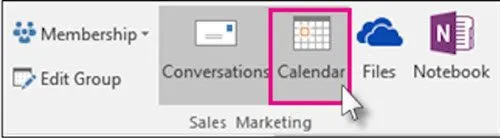
- Abra uma reunião agendada e clique na guia Acompanhamento .
- Isso abre a lista de participantes. Você pode ver quantas pessoas aceitaram, recusaram ou ainda não responderam a um convite na coluna de resposta.
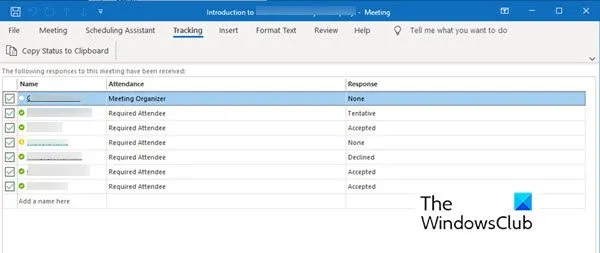
Aviso :
- O participante não é obrigado a enviar qualquer resposta. Portanto, se eles não registraram a resposta, você não poderá acompanhar sua participação usando o aplicativo Calendário do Outlook. Você pode entrar em contato com um membro convidado que ainda não respondeu.
- Somente o organizador da reunião pode visualizar a opção de rastreamento. Quando uma reunião é hospedada usando o Microsoft 365, os participantes que a usam podem visualizar a reunião.
Imprimindo listas de participantes da reunião
Quando a lista de participantes é maior do que você pode se lembrar, uma lista impressa pode ser útil. Siga as etapas abaixo para obter a lista e imprimi-la.
- Vá para a seção Calendário no Outlook.
- Clique duas vezes em uma reunião agendada no calendário.
- Vá para a seção ” Rastreamento ” e clique na guia ” Copiar status para a área de transferência “.
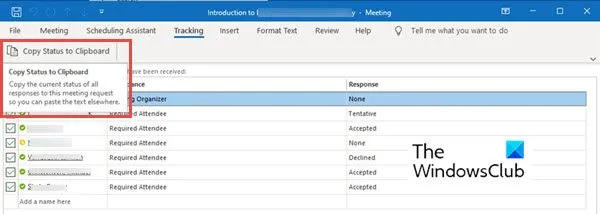
- Agora você pode colar esta lista em seu documento do Word ou planilha do Excel pressionando Ctrl+ V.
- Agora você pode imprimir esta lista.
Ainda não há como verificar o carimbo de data e hora dos participantes. Se você precisar de um carimbo de data/hora de um participante, poderá verificar e salvar as notificações de e-mail recebidas para acompanhar quando recebeu as respostas.
Resumindo
O Microsoft Outlook é útil ao agendar uma reunião de qualquer tamanho, e a opção Rastreamento ajudará você a acompanhar os participantes. Você pode facilmente organizar uma reunião com quinhentos a quinhentos participantes e ainda acompanhar quantos participantes. Tente as instruções acima para rastrear seus visitantes. Deixe-nos saber em caso de quaisquer sugestões.
Por que os participantes não aparecem nas reuniões do Outlook?
Pode haver vários motivos pelos quais a lista de participantes não é preenchida. Tente procurar problemas subjacentes, como conexão de internet ruim. Sem acesso à Internet, o Outlook não poderá baixar dados de uma conta IMAP ou Exchange.
Você também pode redefinir a exibição do calendário reiniciando o programa. Na maioria dos casos, esse truque funciona.
Como descubro quem aceitou uma reunião no Microsoft Teams?
Você pode ver quem aceitou a reunião no Microsoft Teams. Para fazer isso, siga estas etapas:
- Vá para o calendário . Ele exibe a agenda de compromissos e compromissos para o dia atual, semana de trabalho ou semana. Depende de qual opção você selecionou para a visualização do calendário.
- Clique duas vezes na reunião que você deseja ver quem a aceitou.
- Ele abre os detalhes da reunião, como nome da reunião, lista de participantes, horário, etc. À direita desses detalhes, você verá uma barra de rastreamento.
- O rastreador mostra o nome do host, bem como o nome do participante.
- Abaixo do nome de cada participante, você pode ver se ele entrou na reunião (destacado em verde), optou por não participar (destacado em vermelho) ou Provisório (destacado em cinza).
Ao contrário do Outlook, no Microsoft Teams você pode ver quem está em uma reunião, mesmo que não seja o organizador.
Fonte: Clube do Windows



Deixe um comentário